카메라 추적기 유틸리티의 모션 추적기 롤아웃은 이미지 형상 추적기를 설정하고 제어합니다. 생성된 모든 추적기는 여기에 나열되며 확인 표시 사용, 추적기 번호, 연결 장면 점 오브젝트 이름 및 활성 프레임 범위가 표시됩니다. 추적기를 선택하려면 리스트 내부를 클릭합니다. 하위 픽셀 추적을 위한 컨트롤도 제공합니다.
인터페이스
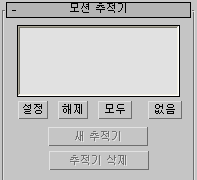
- [기능 리스트]
- 추적할 기능을 표시합니다.
- 설정
- 설정하면 동영상이 동영상 스텝퍼를 통해 단계별로 실행되거나 전체 트랙이 수행될 때 이미지의 형상이 추적됩니다. 설정하면 추적기 리스트에 X가 나타납니다.
- 해제
- 끄면 추적기가 현재 프레임 이전 알 수 있는 가장 가까운 위치에 유지됩니다. 형상 추적에는 많은 계산이 필요하므로 동영상 진행 속도를 향상시키기 위해 작업하지 않는 추적기를 비활성화하는 것이 유용한 경우도 있습니다.
- 모두
- 모든 추적기를 사용합니다.
- 없음
- 모든 추적기를 사용하지 않습니다.
- 새 추적기
- 새 동영상 형상 추적기를 만듭니다. 이렇게 하면 동영상 창의 중심에 형상 추적기 기즈모가 배치되고 추적기 리스트에 새 항목이 추가됩니다. 새 추적기는 현재 추적기 설정에 표시된 매개변수를 사용합니다. 추적기를 만든 후 이러한 매개변수를 변경할 수도 있지만 새 추적기를 만들기 전에 Max 프레임당 이동 매개변수를 설정하면 추적기 기즈모에 대한 초기 검색 범위가 자동으로 설정되므로 유용한 경우가 많습니다.
- 추적기 삭제
- 선택한 추적기를 리스트 및 동영상 창에서 삭제합니다.
추적기 설정 그룹
현재 선택된 추적기에 대한 매개변수를 설정합니다. 만든 추적기는 모두 이 그룹의 현재 값에서 초기 매개변수를 가져옵니다.
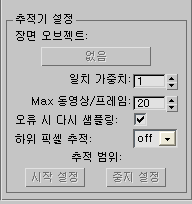
- 장면 오브젝트
- 동영상 창의 이미지 형상에 해당하는 장면 점 오브젝트와 추적기를 연결합니다. 이 버튼을 누르면 3ds Max가 표준 오브젝트 선택 모드로 전환됩니다. 오브젝트를 선택한 경우 추적기 리스트의 항목과 버튼의 텍스트가 선택된 오브젝트의 이름으로 바뀝니다. 언제든지 이 버튼을 눌러 연결된 오브젝트를 변경할 수 있습니다.
임의 3ds Max 오브젝트를 사용할 수 있지만 점 또는 카메라 점 도우미 오브젝트를 사용하는 것이 좋습니다. 추적기는 일치 계산 중에 선택된 오브젝트의 피벗점을 상관 관계 참조점으로 사용합니다.
추적 프로젝트를 설정하는 경우 추적기에서 .mot 설정 파일에 설정을 저장하도록 할 수 있습니다. 여기서 설정한 장면 점 오브젝트와 추적기 간의 연결은 장면 오브젝트 이름으로 저장됩니다. 추적기에서 동영상을 다시 로드하면 오브젝트 연결이 오브젝트 이름을 사용하여 재설정됩니다. 따라서 점 오브젝트에 고유 이름을 지정해야 하며, 그렇지 않으면 잘못된 연결을 설정할 수 있습니다. 또한 3ds Max에서 작업 중인 장면을 먼저 로드한 후에 카메라 추적기 유틸리티에서 동영상을 열어야 명명된 오브젝트를 찾을 수 있습니다. 먼저 동영상을 열면 추적기 리스트의 오브젝트 이름이 모두 "<간격띄우기>"로 표시됩니다. 추적기에서 동영상을 다시 열기만 하면 연결이 올바로 설정됩니다.
- 일치 가중치
- 각 추적기에 대해 별도로 카메라 일치 우선 순위를 설정합니다. 컴퓨터 그래픽으로 생성된 요소가 삽입될 위치에 가까이 있는 형상에 대해 일치 정확도를 향상시키려면 이 옵션을 사용합니다. 이 옵션은 해당 장면 부분에서 슬라이딩과 지터링을 최소화하는 데 도움이 됩니다.
일치 동영상 알고리즘은 카메라를 조정하여 카메라를 통해 보이는 형상 오브젝트와 동영상 플레이트 상의 연결된 해당 형상 점 간의 오류를 최소화합니다. 모든 가중치를 1로 설정하면 알고리즘에서 모든 오브젝트 투영과 추적 기능 간의 오류를 무작위로 분산합니다. 추적기의 가중치 일치를 범프하면 추적기를 우선으로 오류가 다시 분산되어 추적기 형상과 오브젝트 투영 간의 거리를 줄이지만 다른 추적기의 오류가 늘어날 수 있습니다. 둘 이상 형상의 가중치를 범프하면 알고리즘에서 가중치가 높은 추적기 간에 개선된 성능을 분산하므로 잠금이 점점 줄어들 수 있습니다. 올바른 잠금을 얻으려면 2에서 6 사이의 가중치를 사용합니다.
- 최대 이동/프레임
- 추적된 형상이 전체 추적 범위의 프레임 간에 이동하는 최대 픽셀 수를 설정하고 새로 만든 추적기에 대해 초기 모션 검색 경계 상자를 설정합니다. 동영상 창에서 직접 모션 검색 범위 상자를 조정하여 동적으로 이 값을 설정할 수도 있습니다.
- 오류 시 다시 샘플링
- 추적기에서 가능한 추적상의 오류를 식별하도록 할 수 있으며 수동 추적 검토 및 오류 수정을 위한 실제 추적 중에 이 기능을 사용할 수 있습니다. 일반적인 오류 소스에는 검색 범위보다 큰 프레임 간 이동, 이미지 대비 변경 또는 카메라가 옆으로 이동할 때의 모서리와 같이 프레임 시퀀스에서 모양을 변경하는 형상 등이 포함됩니다. 오류 탐지기는 오류 임계값 롤아웃에서 설정된 측정 임계값에 의해 제어됩니다.
일부 프레임에 기즈모를 배치하면 키프레임이 만들어지고 후속 프레임의 검색을 위해 해당 프레임에서 새 대상 형상 이미지가 샘플링됩니다. 오류 발생 시 다시 샘플링을 설정하면 추적기에서 추적 중에 오류를 탐지합니다. 오류가 있으면 양호한 상태의 마지막 프레임까지 백업하고 여기에 새 키프레임을 배치하여 새 대상 형상 이미지가 해당 프레임에서 샘플링되도록 하고 이 프레임에서부터 추적을 계속합니다.
- 하위 픽셀 추적
- 일반적으로 이미지 형상은 프레임 간에 정수 개수의 픽셀을 이동하지 않습니다. 그러나 픽셀 수준 추적을 사용하면 형상 중심에 가장 가까운 추정값은 항상 픽셀 경계에 있습니다. 이로 인해 카메라 일치 오류가 발생할 수 있습니다. 하위 픽셀 추적을 사용하면 형상을 확대하고 픽셀 내에 기즈모를 배치할 수 있습니다. 이 경우 추적기가 대상 이미지와 검색 범위를 업샘플링함으로써 일치 정확도를 향상시켜 해당 해상도로 추적을 시도합니다.
모션 추적기 롤아웃의 하위 픽셀 추적 드롭다운 메뉴에서 수준을 선택하여 각 추적기에 대해 선택적으로 하위 픽셀 추적을 설정할 수 있습니다. 이렇게 하면 형상 추적이 추적기에서 수행되는 해상도가 1픽셀의 1/32까지 정의됩니다.
하위 픽셀 수준을 선택하면 다음 두 가지 작업이 수행됩니다.
- 이미지 창에서 추적기 기즈모를 배치할 수 있는 그리드가 새 하위 픽셀 수준으로 조정됩니다. 확대한 뷰에서 픽셀 내부에 배치할 수 있는 기즈모의 위치를 지정할 수 있습니다. 추적기 기즈모를 선택하고 I 또는 O 키를 눌러 각각 확대하거나 축소하면 추적기 기즈모를 확대할 수 있습니다.
- 형상 검색은 대상 이미지 형상의 내부적으로 배율 조정된 버전과 검색 창 영역에서 수행됩니다. 이러한 버전은 바이큐빅 보간을 통해 하위 픽셀 수준에 역비례하여 크기가 증가하므로 형상 추적기가 배율이 조정된 이 픽셀 수준에서 검색할 수 있습니다.
수동으로 키프레임에 기즈모를 배치하는 경우 충분히 확대하여 선택된 하위 픽셀 수준에서 허용하는 정확도까지 기즈모를 형상 중심에 배치할 수 있도록 하는 것이 중요합니다. 이렇게 하지 않으면 추적기가 선택된 해상도에서 올바른 중심을 추적할 수 없습니다.
팁: 먼저 전체 픽셀 증분에서 형상을 가장 가까운 픽셀로 추적한 다음 해당 픽셀 범위 내의 하위 픽셀 수준에서 추적하는 경우에도 하위 픽셀 수준의 역제곱에 비례하여 추적 시간이 훨씬 늘어날 수 있습니다. 이런 이유로 하위 수준을 가능한 한 낮게 설정하는 것이 좋습니다. 장면에 제대로 분산된 형상의 경우 일반적으로 1픽셀의 1/8이면 적합합니다. 형상이 밀접해 있거나 프레임 내에서 느리게 이동하는 경우 더 높은 수준을 사용하십시오.주변 대비를 위한 몇 픽셀을 유지하는 동시에 기즈모의 내부 형상 범위 상자를 가능한 한 빽빽하게 만들어 형상 추적 시간을 줄일 수도 있습니다. 검색 시간은 형상 범위 상자 크기에 비례합니다.
- 트랙 범위
-
형상이 화면에서 벗어나거나 동영상 창에 표시되지 않을 때 이 옵션을 사용합니다.
시작 설정추적기에 대해 활성 프레임 범위 시작을 설정합니다.
중지 설정추적기에 대해 활성 프레임 범위 끝을 설정합니다.
설정 상자의 시작 설정 및 중지 설정 버튼을 동영상 스텝퍼 롤아웃과 함께 사용하여 활성 범위를 설정할 수 있습니다. 버튼을 클릭하면 현재 동영상 스텝퍼에 표시된 프레임에 시작점 또는 중지점이 설정됩니다.
추적기 키프레임 및 위치 데이터
첫 프레임이나 일부 추적 오류 시 등 수동으로 추적기 기즈모의 위치를 지정하는 경우 항상 특별한 키프레임 위치를 만듭니다. 추적기는 이러한 키프레임의 위치를 조정하지 않고 다음 키프레임까지 해당 키프레임을 후속 프레임의 시작점으로 사용합니다. 키프레임에서 위치 및 형상이나 검색 범위를 조정할 수 있습니다.
추적 중에 키프레임의 선택된 형상이 샘플링되고 해당 형상이 후속 프레임의 검색 대상이 됩니다. 다음 키프레임까지 조정된 검색 범위를 사용하면 후속 프레임의 시작점, 대상 형상 및 검색 범위 상자가 제공됩니다.
각 기즈모에 있는 각 프레임의 위치 데이터는 다음 세 가지 항목 중 하나일 수 있습니다.
- 새 시작 위치, 대상 형상 이미지 및 검색 범위 상자를 정의하는 키프레임
- 추적된 위치
- 알 수 없음
처음에는 첫 번째 프레임을 제외한 모든 프레임 위치를 알 수 없으며 추적이 진행되거나 기즈모 위치가 지정됨에 따라 프레임 위치가 명명됩니다. 수동으로 키프레임을 설정하는 경우 이전에 추적된 해당 키프레임의 모든 후속 위치가 다음 키프레임까지 삭제되므로 알 수 없게 됩니다. 배치 트랙 롤아웃의 추적 완료 버튼은 현재 선택된 추적기에서 알 수 없는 위치를 검색하고 해당 프레임을 추적합니다. 동일한 롤아웃의 상태 확인 버튼은 현재 알 수 없는 위치와 추적 오류를 확인합니다. 배치 트랙 롤아웃을 참조하십시오.